Ab April 2025 erfolgt die Migration aller SketchUp-Abonnementprodukte aus dem Account Management Portal (AMP) auf die neu Admin-Konsole von Trimble. In der Admin-Konsole können Sie dann alle Trimble-Produkte (inklusive SketchUp) und verbundenen Konten verwalten. Da die SketchUp-Abonnements nach und nach übertragen werden, müssen Sie, falls Sie ein Konto mit mehreren Abonnements haben, ggf. eine Weile das AMP und die Admin-Konsole gleichzeitig nutzen. Sie erhalten eine E-Mail, sobald der Migrationstermin für Ihr Konto feststeht.
Wenn Ihr Konto bereits migriert wurde oder Sie sicherstellen möchten, dass alles für die Migration bereit ist, sehen Sie sich bitte unsere neuen Hilfe-Artikel zur Admin-Konsole von Trimble an.
Im Account Management Portal (AMP) von Trimble können Sie in den Bereichen "Billing Information" (Rechnungsinformationen) und "Payment History" (Zahlungsverlauf) Ihre Rechnungs- und Zahlungsinformationen einsehen und verwalten.
Rechnungsinformationen
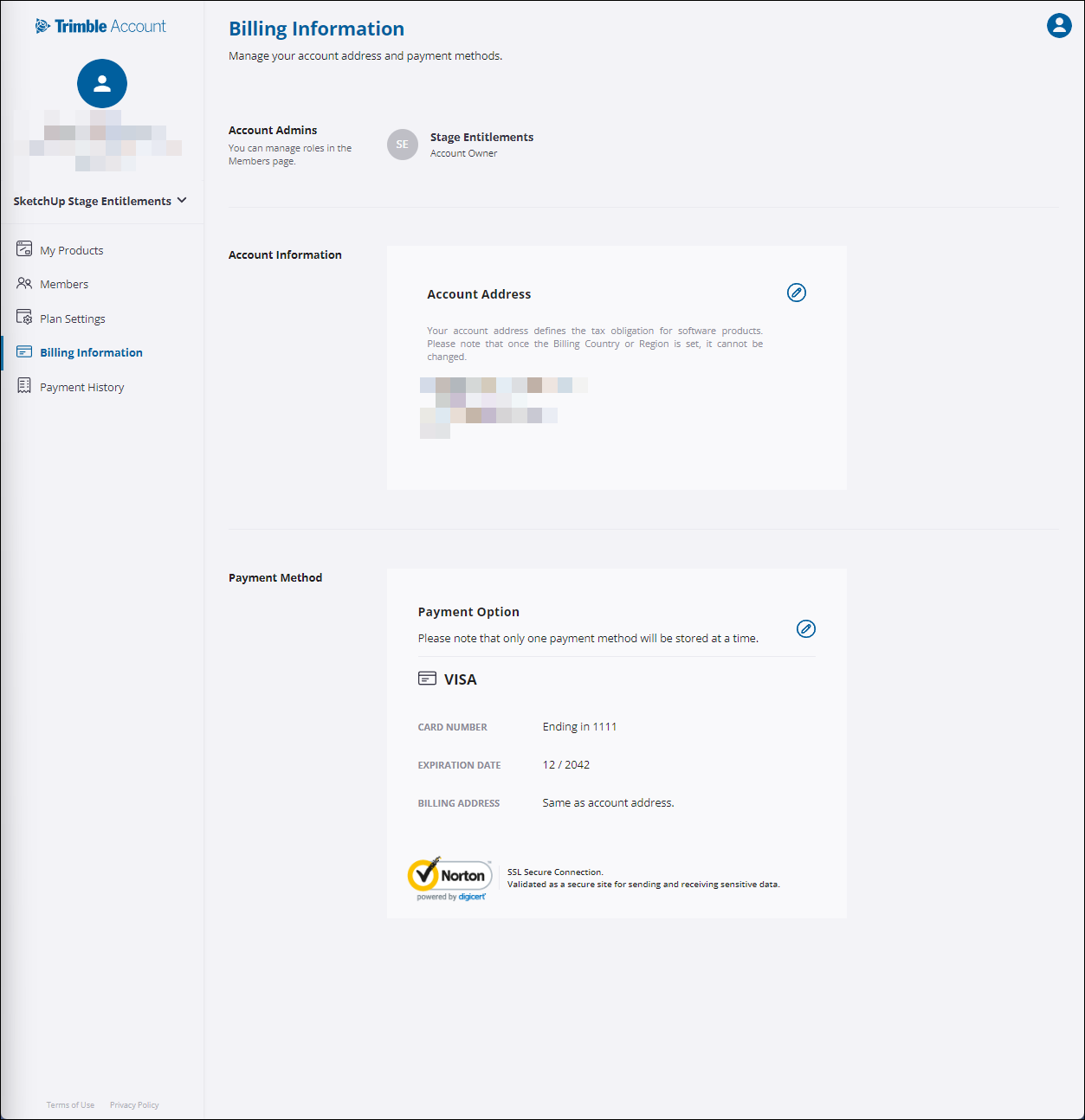
Unter "Account Information" (Kontoinformationen) können Sie die Adresse Ihres Kontos bearbeiten. Für die steuerliche Behandlung des Gesamtbetrages eines Abonnements wird die in der Abrechnung angegebene Adresse zugrunde gelegt.
Im Abschnitt "Payment Method" (Zahlungsmethode) können Sie Ihre Zahlungsdetails anzeigen und bearbeiten. Diese Informationen werden für die automatische Verlängerung des Abonnements verwendet.
Zahlungsverlauf
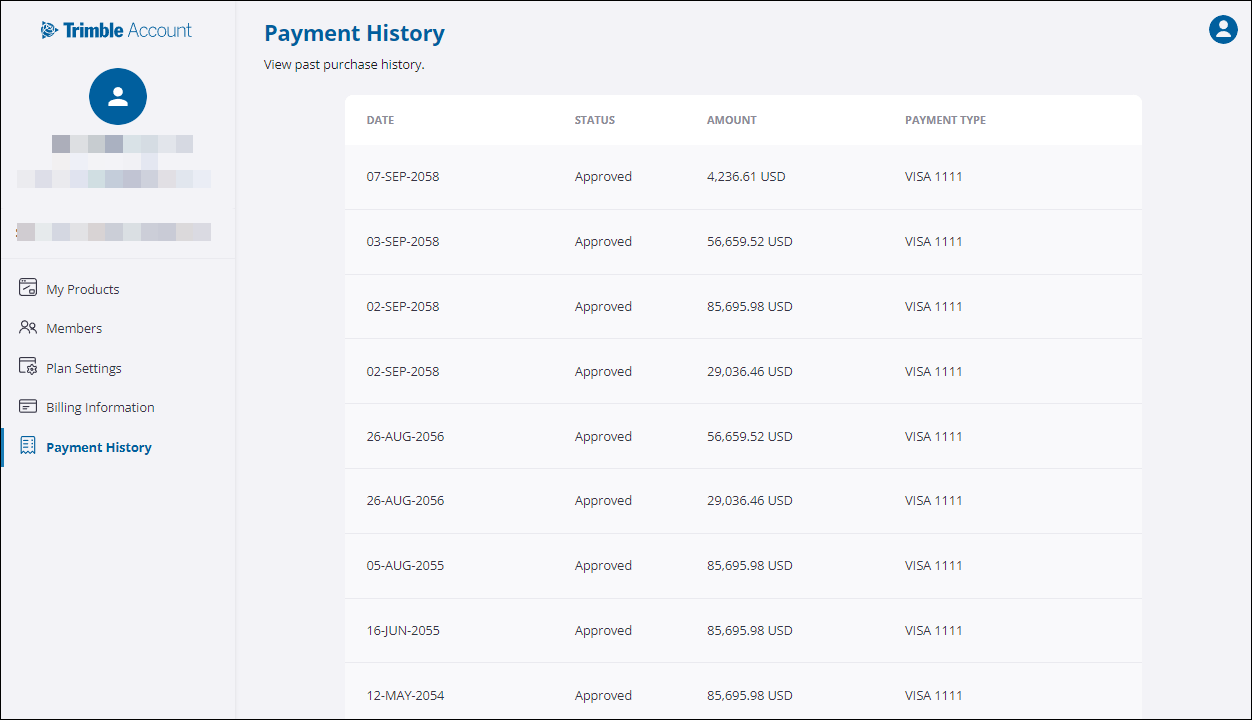
Eine Liste der einzelnen Abonnementzahlungen wird unter "Payment History" (Zahlungsverlauf) angezeigt.
- Datum der Transaktion
- Status der Genehmigung
- Betrag der Transaktion
- Verwendete Zahlungsart
Erstattungsanträge
Erstattungsanträge müssen innerhalb von 14 Tagen nach der ursprünglichen Transaktion gestellt werden. Um eine Rückerstattung zu beantragen oder Fragen zu stellen, wenden Sie sich bitte über das Kontaktformular an unser Supportteam. Der Erstattungsantrag muss von derselben E-Mail-Adresse oder Unternehmensdomain stammen, die mit Ihrem SketchUp-Konto verknüpft ist. Bitte geben Sie die für die Transaktion verwendete E-Mail-Adresse, Ihre Kontonummer und das Datum der Transaktion an.